0
0
0
share
#linux#php#mysql#apache
![]() 0 Reactions
0 Reactions
0 Komentar
Cara install LAMP di Linux
Faisal Hanafi • 29 Agustus 2022
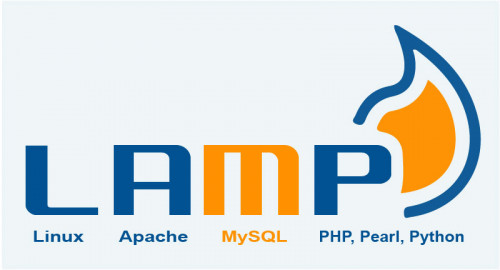
Hallo Coders... bagi kamu yang ingin belajar menjadi web development namun kamu pengguna linux dan sedikiit kebingungan gimana cara install software untuk belajar pemrograman jangan khawatir dalam linux disediakan tools lampp, yaps "LAMPP" adalah perangkat lunak sumber terbuka yang biasanya dipasang bersama untuk memungkinkan server menghosting situs web dan aplikasi web dinamis. Istilah ini sebenarnya merupakan akronim yang mewakili sistem operasi Linux, dengan web server Apache. Data situs disimpan dalam database MySQL, dan konten dinamis diproses oleh PHP. disini saya menggunakan ubuntu 18.04
Install Apache Web Server
Server web Apache adalah server web open source populer yang dapat digunakan bersama dengan PHP untuk meng-host situs web dinamis. Ini didokumentasikan dengan baik dan telah digunakan secara luas untuk sebagian besar sejarah web.
Pertama, pastikan apt cache diperbarui dengan command :
$ sudo apt update
Setelah cache diperbarui, kita dapat menginstal Apache dengan command :
$ sudo apt install apache2
Selanjutnya, pastikan firewall mengizinkan lalu lintas HTTP dan HTTPS. dengan memeriksa apakah UFW memiliki profil aplikasi untuk Apache dengan command :
$ sudo ufw app list
Jika melihat Apache Full , artinya lalu lintas HTTP sudah aktif pada port 80 dan 443 untuk mengeceknya tulis command :
$ sudo ufw app info "Apache Full"
Output :
Profile: Apache Full
Title: Web Server (HTTP,HTTPS)
Description: Apache v2 is the next generation of the omnipresent Apache web
server.
Ports:
80,443/tcp
Untuk mengizinkan lalu lintas HTTP dan HTTPS yang masuk untuk server ini, jalankan:
$ sudo ufw allow "Apache Full"
Sekarang lakukan pemeriksaan langsung untuk memverifikasi bahwa semuanya berjalan sesuai rencana dengan mengunjungi alamat IP publik / IP local server di browser web , ketik di adress bar browser : 127.0.0.1 / localhost
Maka akan terlihat halaman web default Ubuntu 18.04 Apache, yang ada untuk tujuan informasi dan pengujian. seperti ini:
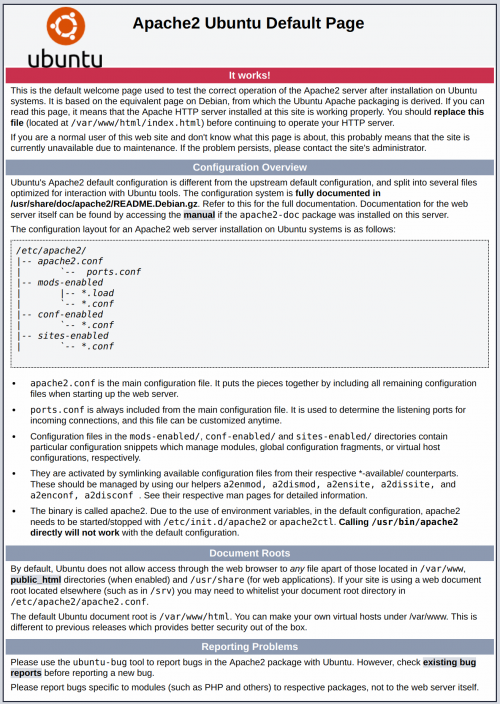
Install MySQL
Setelah server web kita telah aktif dan berjalan, sekarang saatnya untuk menginstal MySQL. MySQL adalah sistem manajemen basis data. Pada dasarnya, ini akan mengatur dan menyediakan akses ke database website yang dapat menyimpan informasi.
gunakan command apt untuk menginstal mysql : $ sudo apt install mysql-server
selanjutnya akan kita akan diminta untuk memilih dan mengonfirmasi kata sandi untuk pengguna root MySQL . Ini tidak menjadi masalah dengan sistem root . Pengguna root basis data adalah pengguna administratif dengan hak penuh atas sistem basis data. Meskipun metode autentikasi default untuk pengguna root MySQL tidak menggunakan kata sandi, meskipun kata sandi telah disetel , kita harus menetapkan kata sandi yang kuat di sini sebagai langkah keamanan tambahan
Jika kita telah mengaktifkan validasi kata sandi, kita akan diperlihatkan kekuatan kata sandi untuk kata sandi root yang baru saja kita masukkan dan server kita akan menanyakan apakah ingin mengubah kata sandi itu. Jika senang dengan kata sandi saat ini, masukkan N"tidak" pada prompt:
Using existing password for root.
Estimated strength of the password: 100
Change the password for root ? ((Press y|Y for Yes, any other key for No) : n
Untuk sisa pertanyaan, tekan Y dan tekan ENTER tombol pada setiap prompt. Ini akan menghapus beberapa pengguna anonim dan database pengujian, menonaktifkan login root jarak jauh, dan memuat aturan baru ini sehingga MySQL segera memperbaiki perubahan yang telah kita buat.
Setelah selesai, kita akan testing dengan masuk ke terminal dengan mengetik:
$ sudo mysql
Ini akan terhubung ke server MySQL sebagai root pengguna database administratif , yang disimpulkan oleh penggunaan sudo saat menjalankan perintah ini. kita akan melihat output seperti ini:
Output :
Welcome to the MySQL monitor. Commands end with ; or \g.
Your MySQL connection id is 5
Server version: 5.7.34-0ubuntu0.18.04.1 (Ubuntu)
Copyright (c) 2000, 2021, Oracle and/or its affiliates.
Oracle is a registered trademark of Oracle Corporation and/or its
affiliates. Other names may be trademarks of their respective
owners.
Type 'help;' or '\h' for help. Type '\c' to clear the current input statement.
mysql>
Untuk keluar dari konsol MySQL, ketik:
mysql> exit
Perhatikan bahwa kita tidak perlu memberikan kata sandi untuk terhubung sebagai pengguna root , meskipun kita telah menetapkannya saat menjalankan mysql_secure_installation skrip. Itu karena metode otentikasi default untuk pengguna MySQL administratif unix_socket bukan password. Meskipun ini mungkin terlihat seperti masalah keamanan pada awalnya, itu membuat server database lebih aman karena satu-satunya pengguna yang diizinkan untuk masuk sebagai pengguna MySQL root adalah pengguna sistem dengan hak sudo yang terhubung dari konsol atau melalui aplikasi yang berjalan dengan hak istimewa yang sama. Dalam istilah praktis, itu berarti kita tidak akan dapat menggunakan pengguna root database administratif untuk terhubung dari aplikasi PHP . Mengatur kata sandi untuk root Akun MySQL berfungsi sebagai perlindungan, jika metode otentikasi default diubah dari unix_socket ke password.
Install PHP
PHP adalah komponen pengaturan yang akan memproses kode untuk menampilkan konten dinamis. Itu dapat menjalankan skrip, terhubung ke database MySQL kita untuk mendapatkan informasi, dan menyerahkan konten yang diproses ke server web sehingga dapat menampilkan hasilnya kepada pengunjung.
Sekali lagi, manfaatkan apt sistem untuk menginstal PHP. Selain php paket tersebut, kita juga harus mengintegrasikan PHP ke Apache, dan php-mysql paket untuk memungkinkan PHP terhubung ke database MySQL. Jalankan perintah berikut untuk menginstal ketiga paket dan dependensinya:
$ sudo apt install php libapache2-mod-php php-mysql
Setelah itu, restart server web Apache agar perubahan dikenali, dengan perintah berikut:
$ sudo systemctl restart apache2
kemudian masuk di localhost dan untuk file sendiri Apache di Ubuntu 18.04 memiliki satu blok server yang diaktifkan secara default yang dikonfigurasi untuk melayani dokumen dari /var/www/html direktori. jadi untuk file web seperti php,html,css,js bisa di letakkan didalam direktori tersebut
Pada titik ini, LAMPP Sudah berhasil diinstal dan dikonfigurasi. tinggal explore dan mencoba membuat websitenya selamat mencoba :)